Osallistu live-tapahtumaan uudessa Yammer
Huomautus: Tämä artikkeli koskee uuden artikkelin Yammer. Lisätietoja tämän ominaisuuden käyttämisestä perinteisessä Yammer on kohdassa Osallistuminen live-tapahtumaan perinteisessä Yammer.
In- Yammer live-tapahtuma sisältää live- Yammer ja keskustelun, jonka avulla voit lähettää kysymyksiä tai kommentteja ennen tapahtumaa, sen aikana tai sen jälkeen.
Tapahtuman etsiminen ja tarkasteleminen
-
Siirry Yammer, jossa tapahtuma tapahtuu, valitse Tapahtumat-välilehti ja siirry sitten tapahtumasivulle valitsemalla tapahtuma.
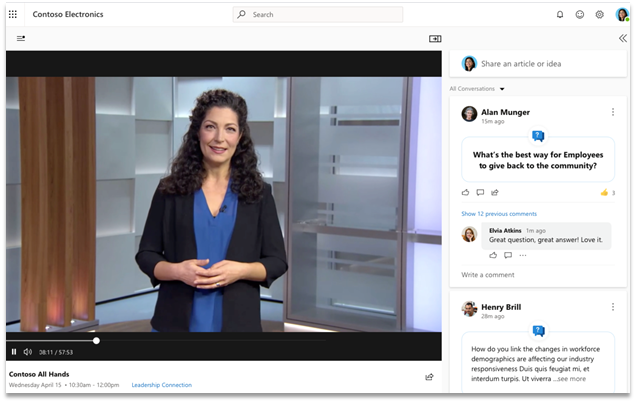
-
Katso video ja osallistu keskusteluun suoraan Yammer internetistä.
Voit katsoa videon myös Microsoft Stream. Valitse Microsoft 365-sovellusten käynnistyksessä Kaikki sovellukset >Streamja etsi sitten videon otsikko tai siirry yhdistettyyn Microsoft 365 ryhmään, jossa tapahtuma ilmeni.
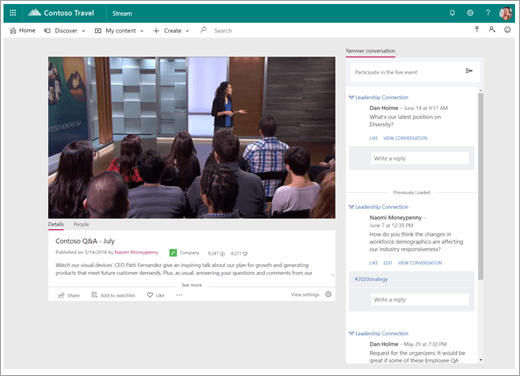
Kysymyksen kysyminen tai kommentin lisääminen
Oletko valmis osallistumaan?
-
Siirry ennen live-tapahtumaatapahtuman Yammer ja kirjoita kysymyksesi tai kommenttisi videon alla tai Liity-linkin alla tapahtuman yläreunassa. Lue muiden keskustelujen kautta, onko kysymyksesi tai kommenttisi jo julkaistu. Jos näin on, voit "pitää" siitä tai lisätä toisen kysymyksen tai kommentin.
-
Julkaise live-tapahtumanaikana kysymyksiä tai kommentteja tapahtumasivulla Yammer. Jos katselet Stream, voit lähettää kysymyksen tai kommentin kirjoittamalla viestin yläreunaan ja valitsemalla Julkaise. Kaikki live Stream tapahtuman Stream lähetetyt Yammer näkyvät myös Yammer.
-
Kun tapahtuma on ohi, jos sinulla on lisättyjä seurantakysymyksiä tai kommentteja, palaa tapahtuman tapahtumasivulle Yammer. Kirjoita viesti tapahtumasivulle, jotta kaikki tietävät, että kysymyksesi tai kommenttisi liittyy tapahtumaan.
Voit tarkastella vastauksia ja merkitä yhden parhaan vastauksen kysymyksiisi. Jos haluat kysyä parasta vastausta, vie osoitin vastauksen päälle, niin näet, kuka on lähettänyt parhaan vastauksen.
Mistä tiedän, milloin tapahtuma on live-tilassa?
Jos olet sen yhteisön jäsen, jossa tapahtumaa isännöidään, näet reaaliaikaisen ilmaisimen vasemmassa siirtymisruudussa yhteisön nimen vieressä. Kun siirryt yhteisöön, näet myös tapahtumapalkin yhteisösivun yläreunassa, joka johtaa tapahtumaan.
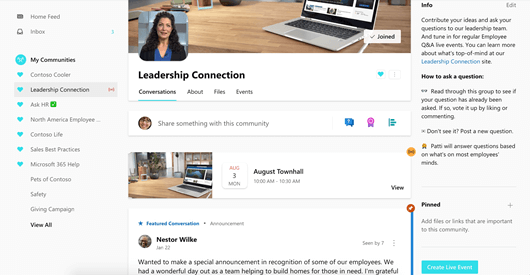
Katso live-tapahtumaa myöhemmin
Kun live-tapahtuma on ohi ja yhteisön omistaja on päättänyt ottaa tallenteen käyttöön, voit katsoa tallenteen ja tarkastella kaikkia keskusteluja.
-
Siirry Yammer, jossa tapahtuma ilmeni, valitse Tapahtumat-välilehti ja valitse sitten tapahtuma. Tämä vie sinut tapahtumasivulle.
Jos tapahtuman luonut henkilö on määrittänyt tallenteen tai kuvatekstit, tallenne ja kuvatekstit ovat käytettävissä tapahtumasivun linkin kautta.
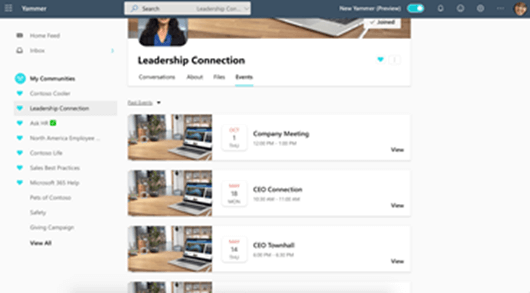
Tapahtuman etsiminen ja tarkasteleminen
-
Siirry Yammer, jossa tapahtuma tapahtuu, valitse Tapahtumat-välilehti ja siirry sitten tapahtumanäkymään valitsemalla tapahtuma.
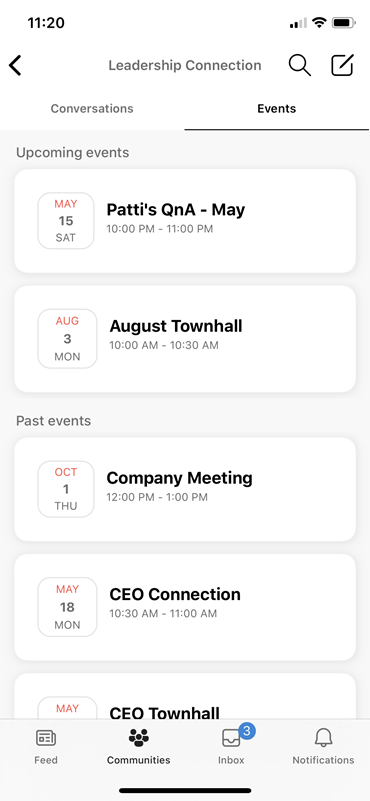
-
Katso video ja osallistu keskusteluun suoraan Yammer mobiiliversiossa.
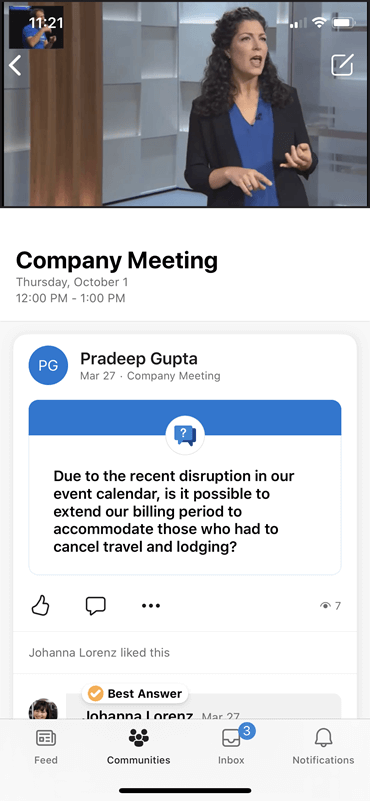
Kysymyksen kysyminen tai kommentin lisääminen
Oletko valmis osallistumaan?
-
Siirry ennen live-tapahtumaatapahtuman sivulle Yammer ja kirjoita kysymyksesi tai kommenttisi videon tai Liity-linkin alle. Lue muiden keskustelujen kautta, onko kysymyksesi tai kommenttisi jo julkaistu. Jos näin on, voit "pitää" siitä tai lisätä toisen kysymyksen tai kommentin.
-
Julkaise live-tapahtumanaikana kysymyksiä tai kommentteja tapahtumasivulla Yammer. Jos katselet Stream, voit lähettää kysymyksen tai kommentin kirjoittamalla viestin yläreunaan ja valitsemalla Julkaise. Kaikki live Stream tapahtumaa varten Yammer lähetetyt viestit näkyvät myös Yammer.
-
Kun tapahtuma on ohi, jos sinulla on lisättyjä seurantakysymyksiä tai kommentteja, palaa tapahtuman tapahtumasivulle Yammer. Kirjoita viesti tapahtumasivulle, jotta kaikki tietävät, että kysymyksesi tai kommenttisi liittyy tapahtumaan.
Voit tarkastella vastauksia ja merkitä yhden parhaan vastauksen kysymyksiisi. Jos haluat kysyä parasta vastausta, vie osoitin vastauksen päälle, niin näet, kuka on lähettänyt parhaan vastauksen.
Mistä tiedän, milloin tapahtuma on live-tilassa?
Jos olet sen yhteisön jäsen, jossa tapahtumaa isännöidään, näet reaaliaikaisen ilmaisimen yhteisön vieressä olevan vasemmanpuoleisessa siirtymisruudussa. Kun siirryt yhteisöön, näet myös tapahtumapalkin yhteisön yläreunassa, joka johtaa tapahtumaan.
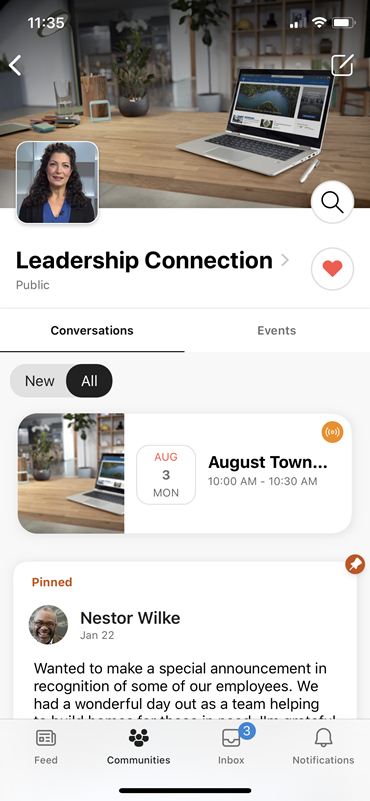
Katso live-tapahtumaa myöhemmin
Kun live-tapahtuma on ohi ja yhteisön omistaja on päättänyt ottaa tallenteen käyttöön, voit katsoa tallenteen ja tarkastella kaikkia keskusteluja.
-
Siirry Yammer, jossa tapahtuma ilmeni, valitse Tapahtumat-välilehti ja valitse sitten tapahtuma. Tämä vie sinut tapahtumaan.
Jos tapahtuman luonut henkilö on määrittänyt tallenteen tai kuvatekstit, tallenne ja kuvatekstit ovat käytettävissä tapahtumasivun linkin kautta.
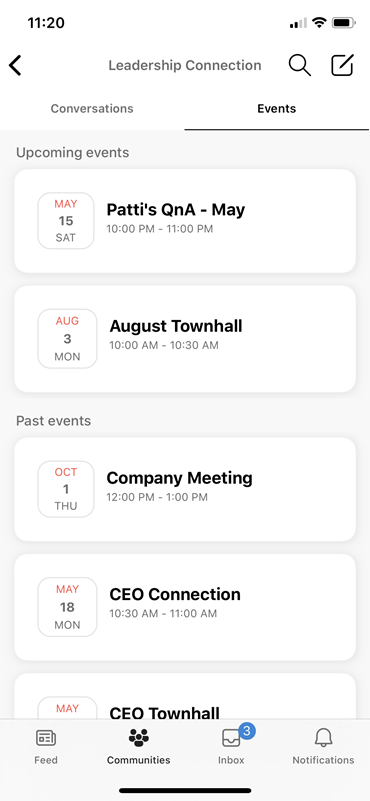
Usein kysytyt kysymykset
K: Voinko osallistua live-tapahtumaan puhelimellani?
V: Kyllä. Voit osallistua Yammer iOS- tai Android-puhelimessa.
K: Miten voin saada parhaan videokuvan live-tapahtuman aikana?
-
Varmista, että sinulla on uusimmat päivitykset laitteeseen tai selaimeen, jotta saat uusimmat suorituskyky- ja suojauskorjaukset.
-
Näyttöyhteys nopeimpaan mahdolliseen verkkoon. Jos käytettävissäsi on useita yhteyksiä, varmista, että laite muodostaa yhteyden nopeimpaan ja luotettavimpaan käytettävissä olevaan. Jos et tarvitse VPN-yhteyttä yhteyden muodostamiseen Yammer, harkitse VPN-yhteyden katkaisemista, jos se tarjoaa liikenteen suorimman reitin.
K: Onko minun otettava evästeet käyttöön, jotta voin osallistua live-tapahtumaan selaimella?
V: Kyllä. Evästeet on otettava käyttöön tai uuden selainikkunan avaaminen on otettava käyttöön.
Lisätietoja evästeiden sallimisesta Microsoft Edge: Microsoft Edge, tietojen selaaminen ja tietosuoja
K: Mitä teen, jos tarvitsen apua live-tapahtuman aikana?
Kun live-tapahtuma on alkanut, voit tehdä seuraavat toimet, jos törmäät ongelmiin:
-
Yritä käyttää live-tapahtumaa eri selaimella tai laitteella. Jos tapahtuman kanssa ilmenee ongelmia mobiililaitteessa, yritä käyttää sitä työpöytäselaimessa.
-
Pyydä lisäapua ottamalla yhteyttä sisäiseen tukipalveluusi. Jos organisaatiosi on lisännyt sisäisen tukipalvelusi yhteystiedot Microsoft 365, löydät ne valitsemalla Ohje-kuvakkeen missä tahansa Microsoft 365 sovelluksessa.










